Quản lý có thể thiết lập danh sách món ăn theo nhiều mức thuế để tiện theo dõi và quản lý
Mục đích:
Hiện tại, với những mặt hàng thuộc loại không chịu thuế, khi bán hàng chương trình đang thiết lập mức thuế suất 0%, QLNH không thể thiết lập được danh sách món ăn không chịu thuế theo đúng quy định của CQT dẫn đến ảnh hưởng tới việc kê khai thuế của hàng quán. Vì vậy, MISA CukCuk đã mang tới tính năng Thiết lập danh sách món ăn theo nhiều mức thuế bao gồm cả những món KCT/KKKNT để tiện theo dõi và quản lý
Các bước thực hiện:
Bước 1: Trên trang quản lý, vào Thiết lập hệ thống/Thiết lập chung
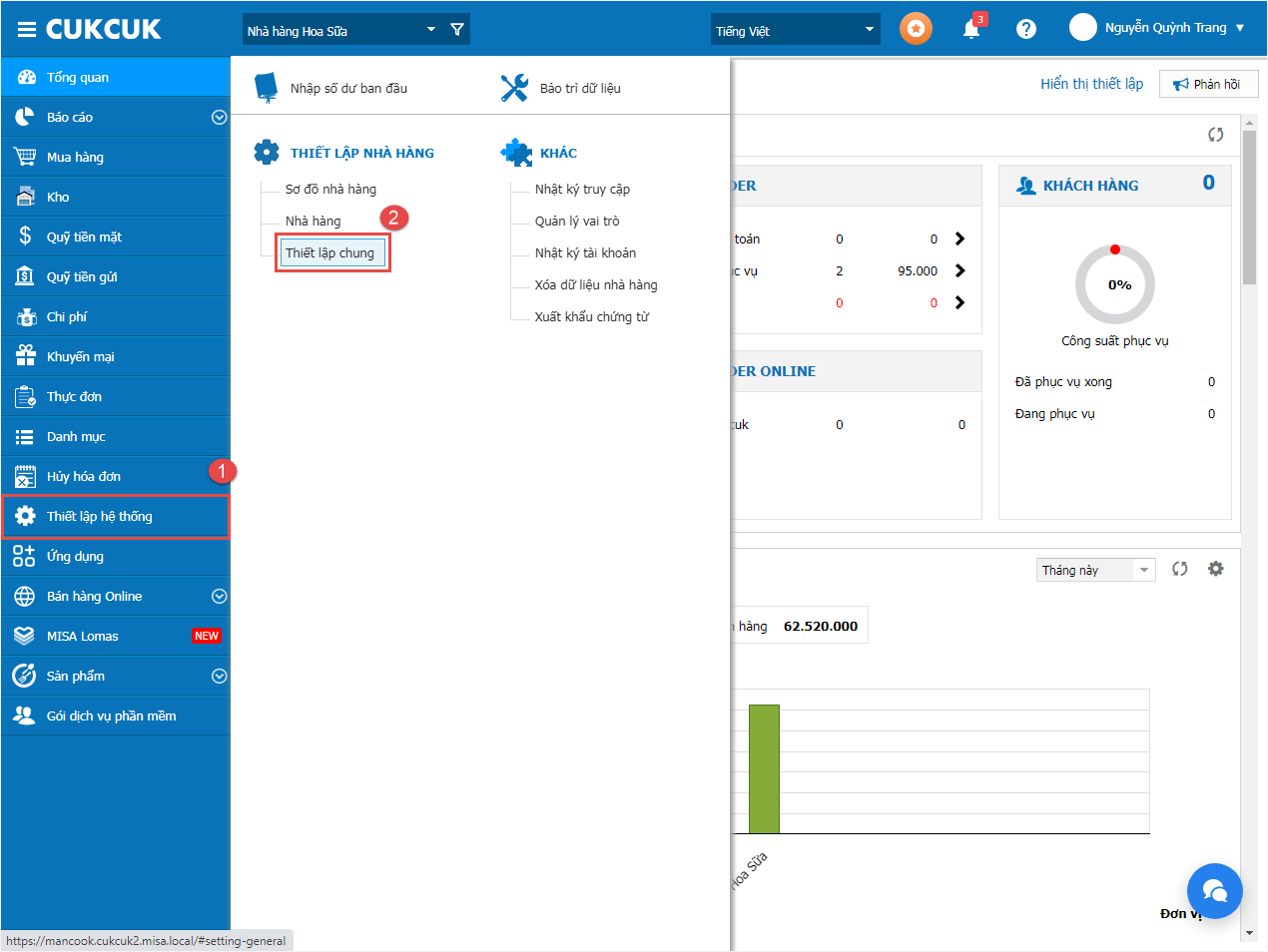
Tại Tab Mua hàng/bán hàng:
-
Nhấn Sửa và chọn Thuế/phí dịch vụ
- Tích chọn thiết lập Cho phép chọn thuế suất của món khi bán hàng
Sau đó, nhấn Cất để lưu lại
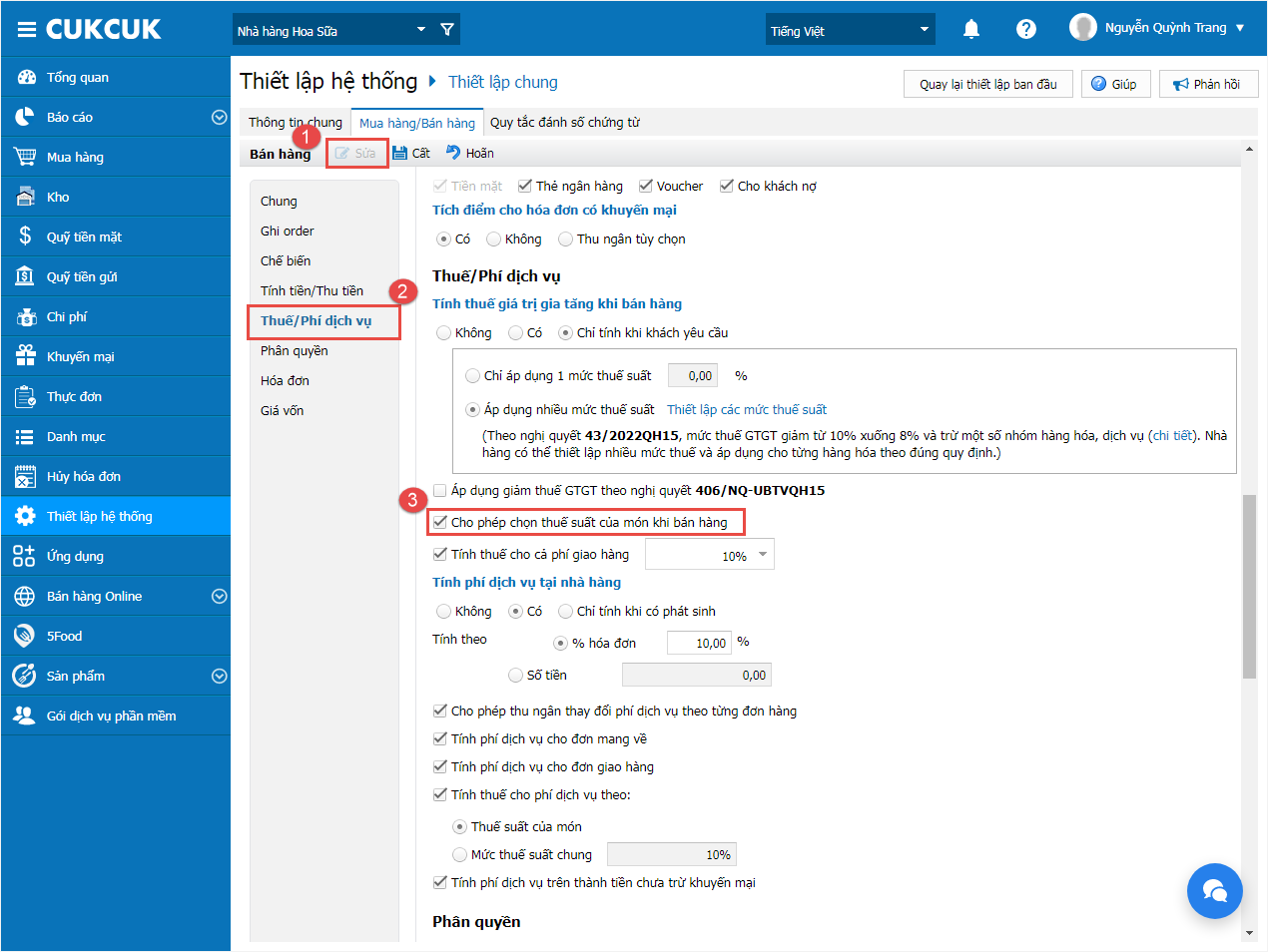
Bước 2: Thiết lập thuế suất cho thực đơn
Với những mức thuế suất cơ bản 0%, 10%, KCT, KKKNT, thực hiện thiết lập mức thuế cho toàn bộ thực đơn tại nhà hàng như sau:
-
Nhấn vào Danh mục/Thuế suất
- Chọn mức thuế suất muốn thiết lập cho thực đơn
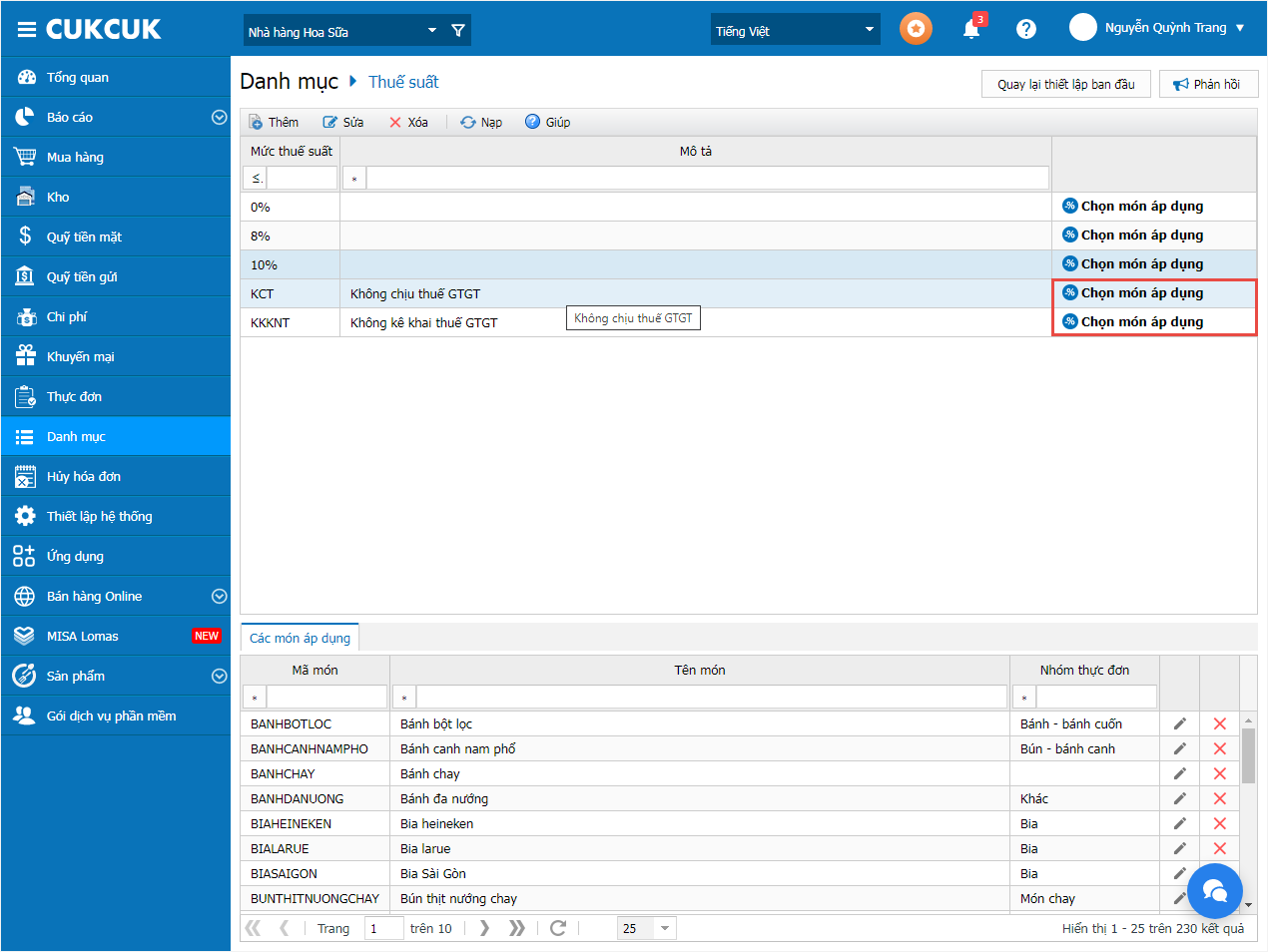
-
Nhấn Chọn món áp dụng. Sau đó, nhấn Đồng ý
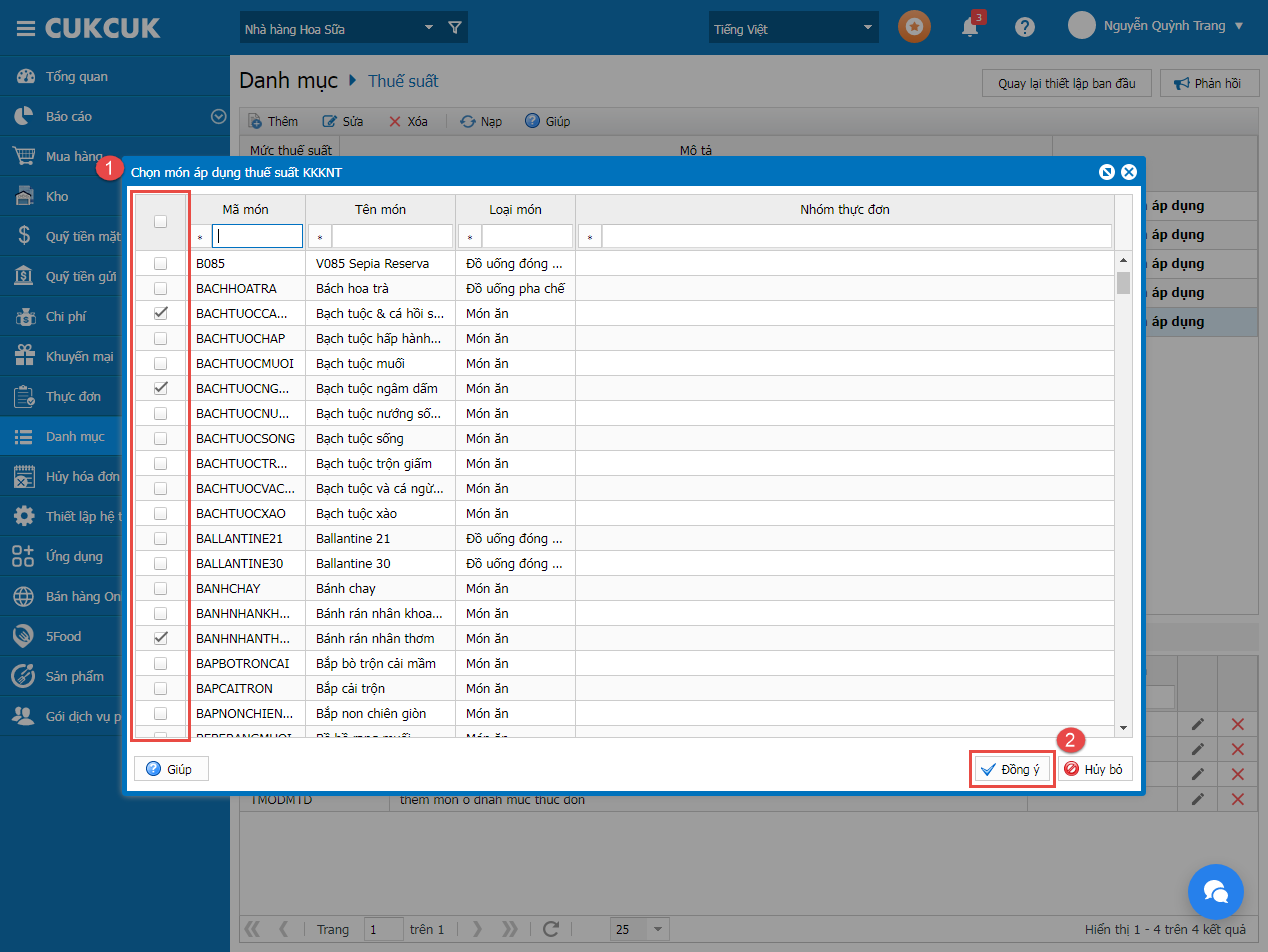
Lưu ý: Có thể lọc theo Loại món để thực hiện tích chọn toàn bộ danh sách để áp dụng thuế suất
Ngoài ra, khi Thêm mới món ăn vào thực đơn, Quản lý có thể khai báo thông tin mức thuế trong Tab Thông tin chung như ảnh dưới đây.
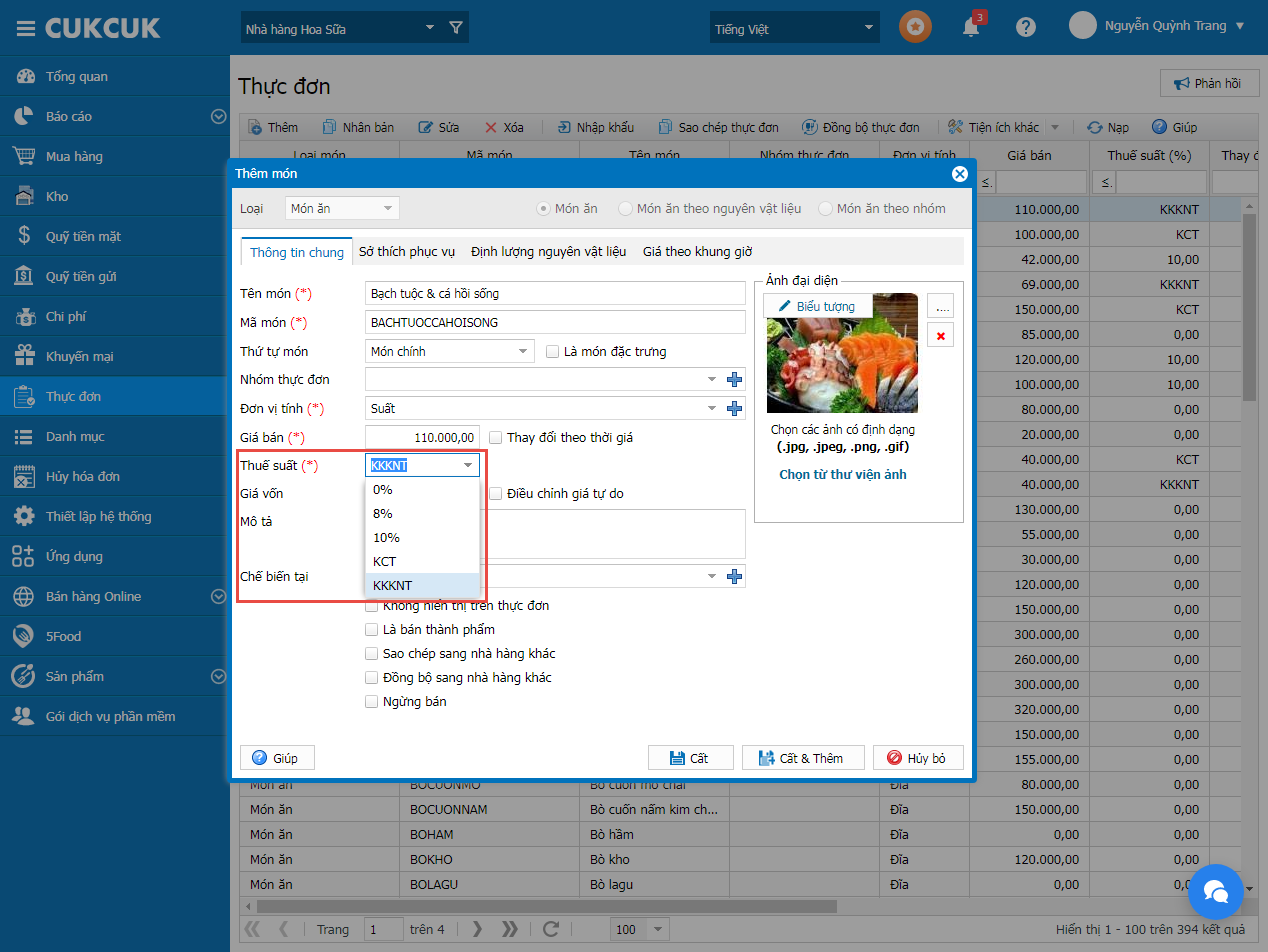
Bước 3: Trên phần mềm bán hàng PC
Sau khi khách hàng ăn uống xong, thu ngân lựa chọn Order cần thanh toán
-
Tích chọn Tiền thuế, màn hình thanh toán hiển thị mức thuế được thiết lập trên trang quản lý
-
Với những mức thuế suất 0%, thu ngân có thể chọn lại mức thuế áp dụng phù hợp
-
Chọn Thu tiền để hoàn thành hóa đơn
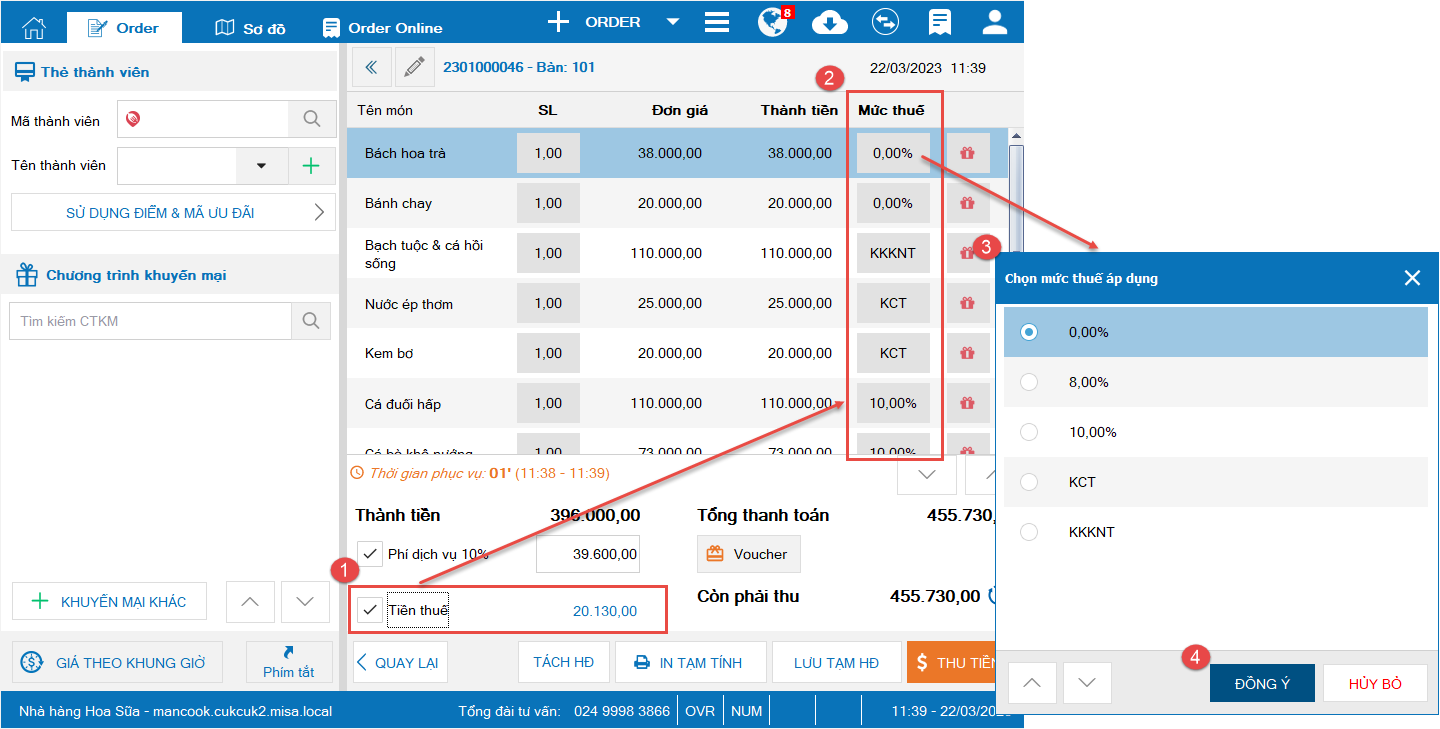
Ngoài ra, thu ngân có thể xem chi tiết tiền thuế áp dụng cho món bằng cách nhấn vào thông tin tiền thuế
Phần mềm hiển thị các mức thuế suất và tiền thuế áp dụng cho từng món trong hóa đơn như ảnh dưới đây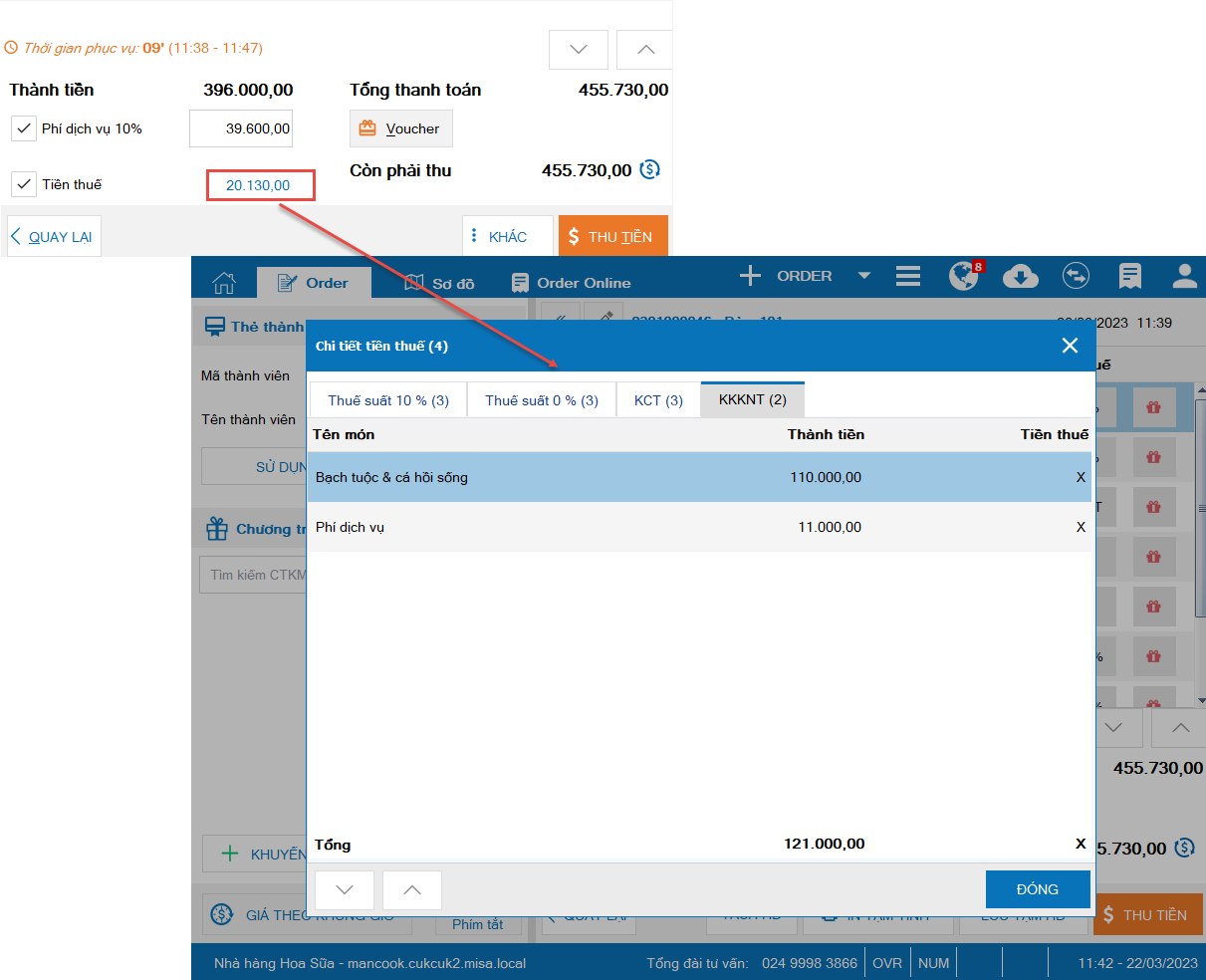
Lưu ý: Tại màn hình nhập bù hóa đơn, chương trình không cho phép sửa lại mức thuế suất đã thiết lập trên trang quản lý
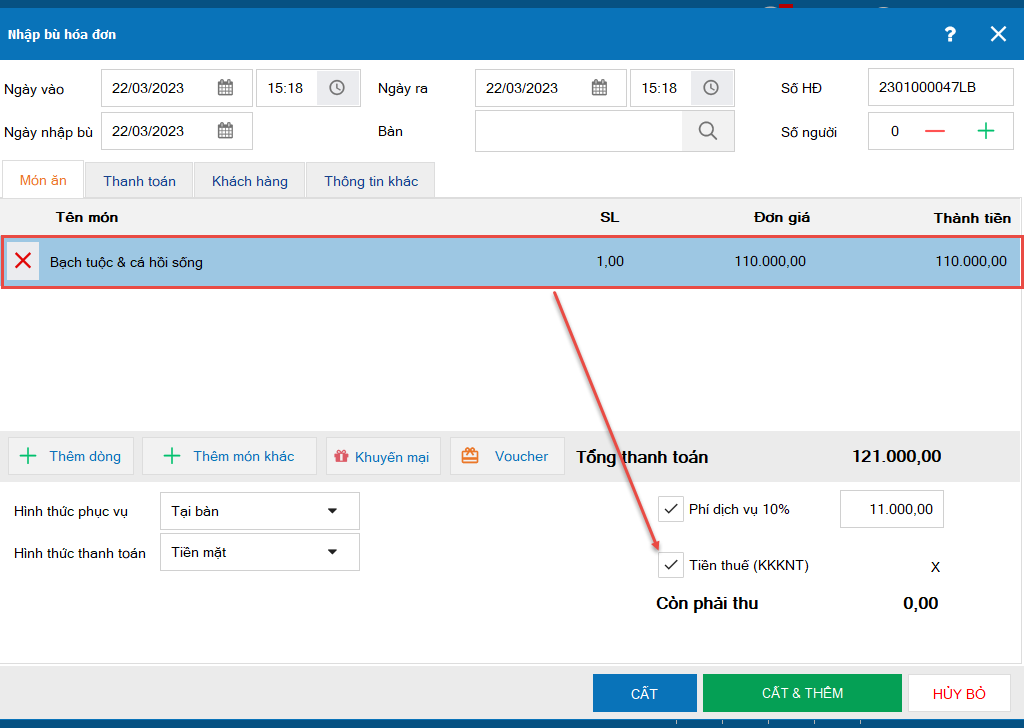
Chúc Anh chị thực hiện thành công!











